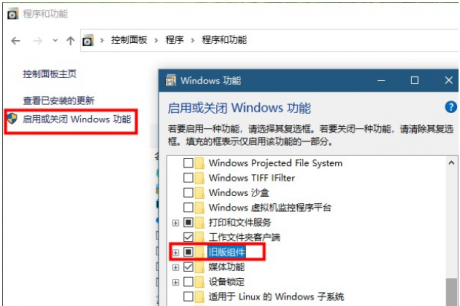电脑运维技术文章:Win10如何设置时间同步间隔?win10时间同步间隔的设置方法
2020-07-07 21:59 作者:admin
电脑运维技术文章:Win10如何设置时间同步间隔?win10时间同步间隔的设置方法
艾锑无限科技专业:IT外包、企业外包、网站外包、中小企业云服务平台等北京IT外包服务有时用户会遇到win10系统时间并没有那么精确,偏差很多,你一定会去勾选“自动同步时间”的功能吧?!可是左等右等也不见调整时间,是这项功能没用吗?其实系统时间同步的频率是有间隔的,且这个间隔可以通过人为改变,即便你想将同步时间设置为每秒同步一次都可以。下面介绍win10时间同步间隔的设置方法,不知Win10如何设置时间同步间隔的用户看过来吧。下面具体操作步骤下面由艾锑无限的桌面运维工程师来告诉大家。
Win10如何设置时间同步间隔
1、使用 Win + R 快捷键打开「运行」,执行 regedit 命令打开注册表编辑器。
系统运维 我们选择北京艾锑无限
2、导航到如下路径:
HKEY_LOCAL_MACHINE\SYSTEM\ControlSet001\services\W32Time\TimeProviders\NtpClient
系统运维 我们选择北京艾锑无限
3、双击右侧名为 SpecialPollInterval 的DWORD(32 位)值,将基数从「十六进制」改成「十进制」即可看到默认的同步时间为 604800 秒。
系统运维 我们选择北京艾锑无限
4、你可按需求将这个值延长和缩短,「确定」之后 Win10 时间同步间隔即更改完成了。
以上步骤便是Win10系统设置时间同步间隔的方法,微软默认的同步时间有点长,这对于用户而言,604800 秒(604800/60/60=168小时=7天)的概念完全没有亲和感,有需要的话一天同步一次也是有必要的。
以上文章由北京艾锑无限科技发展有限公司整理
相关文章
 关闭
关闭